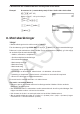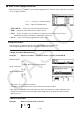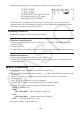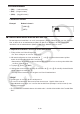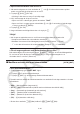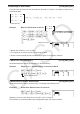User Manual
Table Of Contents
- Innehåll
- Komma igång — Läs det här först!
- Kapitel 1 Grundläggande funktioner
- Kapitel 2 Manuella beräkningar
- Kapitel 3 Listfunktionen
- Kapitel 4 Ekvationer
- Kapitel 5 Grafritning
- 1. Exempelgrafer
- 2. Kontrollera vad som visas på en grafskärm
- 3. Rita en graf
- 4. Lagra en graf i bildminnet
- 5. Rita två grafer på samma skärm
- 6. Manuella grafer
- 7. Använda tabeller
- 8. Dynamiska grafer
- 9. Grafer och rekursionsformler
- 10. Rita en graf av en konisk sektion
- 11. Ändra en grafs utseende
- 12. Funktionsanalys
- Kapitel 6 Statistikgrafer och beräkningar
- 1. Innan du använder statistiska beräkningar
- 2. Beräkna och rita statistiska data för en variabel
- 3. Beräkna och rita statistisk data för variabelpar
- 4. Utföra statistiska beräkningar
- 5. Tester
- 6. Konfidensintervall
- 7. Fördelning
- 8. Inmatnings och utmatningstermer för test, konfidensintervall och fördelning
- 9. Statistisk formel
- Kapitel 7 Finansiella beräkningar (TVM)
- Kapitel 8 Programmering
- Kapitel 9 Kalkylblad
- Kapitel 10 eActivity
- Kapitel 11 Minneshanterare
- Kapitel 12 Systemhanterare
- Kapitel 13 Datakommunikation
- Kapitel 14 PYTHON (endast fx-9860GIII, fx-9750GIII)
- Kapitel 15 Fördelning (endast fx-9860GIII, fx-9750GIII)
- Bilaga
- Examinationslägen (endast fx-9860GIII/fx-9750GIII)
- E-CON3 Application (English) (fx-9860GIII, fx-9750GIII)
- 1 E-CON3 Overview
- 2 Using the Setup Wizard
- 3 Using Advanced Setup
- 4 Using a Custom Probe
- 5 Using the MULTIMETER Mode
- 6 Using Setup Memory
- 7 Using Program Converter
- 8 Starting a Sampling Operation
- 9 Using Sample Data Memory
- 10 Using the Graph Analysis Tools to Graph Data
- 11 Graph Analysis Tool Graph Screen Operations
- 12 Calling E-CON3 Functions from an eActivity
2-44
u Spara matrisinnehållet som en csv-fil
1. När matrisredigereraren visas använder du f och c för att markera namnet på den
matris vars innehåll du vill spara som en csv-fil.
2. Tryck på 4(CSV) 2(SV
•
AS).
• När du gör det visas en meny för att välja mapp.
3. Välj i vilken mapp du vill spara csv-filen.
• Spara csv-filen i rotkatalogen genom att markera ”ROOT”.
• Spara csv-filen i en mapp genom att använda f och c för att markera önskad mapp
och tryck sedan på 1(OPEN).
4. Tryck på 1(
SV
•
AS).
5. Ange ett filnamn med högst åtta tecken och tryck på w.
Viktigt!
• När du sparar matrisdata som en csv-fil konverteras vissa data på följande sätt.
- Komplexa tal: Endast den reella taldelen extraheras.
- Bråkdata: Konverteras till beräkningslinjeformat (Exempel: 2 {3 {4 → =2+3/4)
- ' och π data: Konverteras till ett decimalvärde (Exempel: '3 → 1.732050808)
u För att ange avgränsare och decimaltecken för csv-filen
När matrisredigereraren visas trycker du på 4(CSV) 3(SET) för att visa inställningsskärm
för csv-format. Utför därefter proceduren från steg 3 i ”Ange avgränsarsymbol och
decimaltecken för csv-filen” (sida 3-16).
k Modifiera matriser med matriskommandon [OPTN] - [MAT]
u Visa matriskommandon
1. Från huvudmenyn, gå till RUN • MAT -läget.
2. Tryck på K för att visa alternativmenyn.
3. Tryck på 2(MAT) för att visa menyn med matriskommandon.
Följande beskriver endast de matriskommandon som används för att skapa matriser och mata
in matrisdata.
• { Mat } ... {Mat-kommando (ange matris)}
• { M → L } ... {Mat → Listkommandon (tilldelar markerad kolumns innehåll till listfil)}
• { Aug } ... {Sammanfoga (sammanfogar två matriser)}
• { Iden } ... {Identitet (mata in identitetsmatris)}
• { Dim } ... {Dimension (kontrollera dimensioner)}
• { Fill } ... {Fyll (identiska cellvärden)}
• Du kan även använda !c(Mat) istället för K2(MAT) 1(Mat).